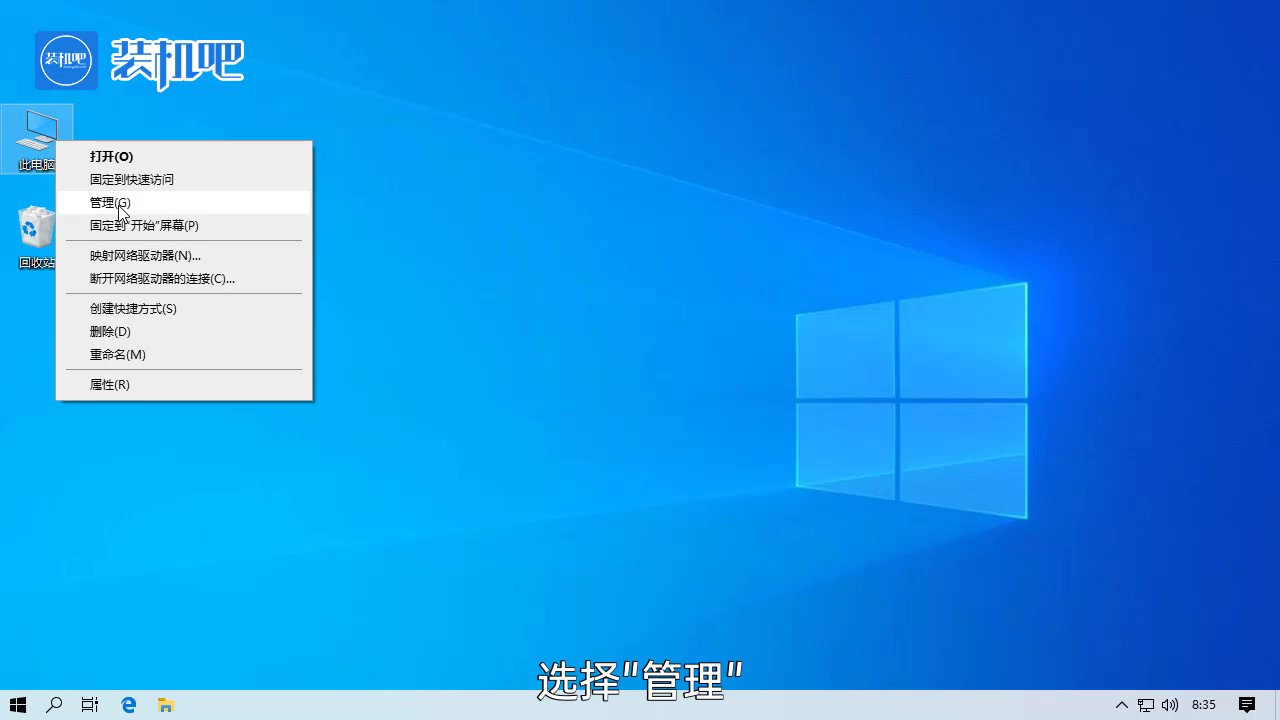
磁盘分区怎么做?通常购买一个新硬盘之后需要对硬盘进行分区,不然的话,所有将所有文件放到一块很容易导致系统出错。还不知道怎么给硬盘分区的朋友,小编接下来就会演示一下硬盘进行分区的操步骤,快来学习一下吧。
磁盘分区怎么做
1、右键桌面的“此电脑”,选择“管理”。
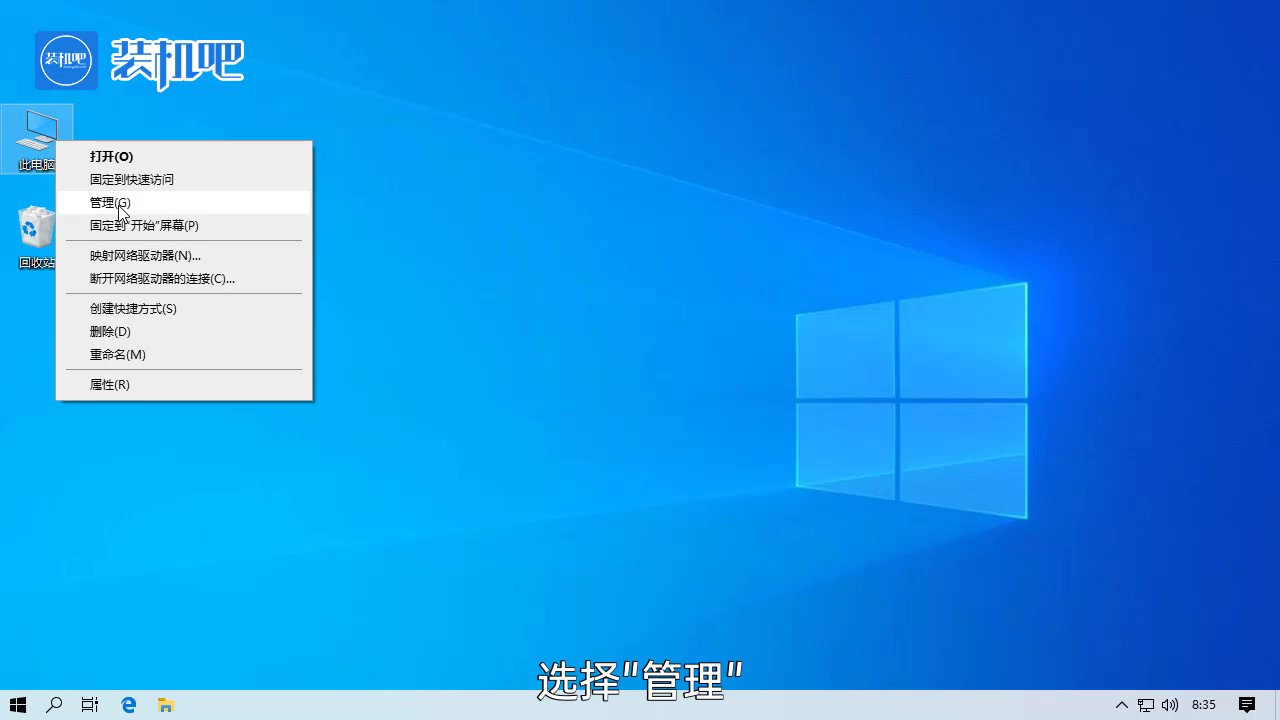
2、选择“磁盘管理”。
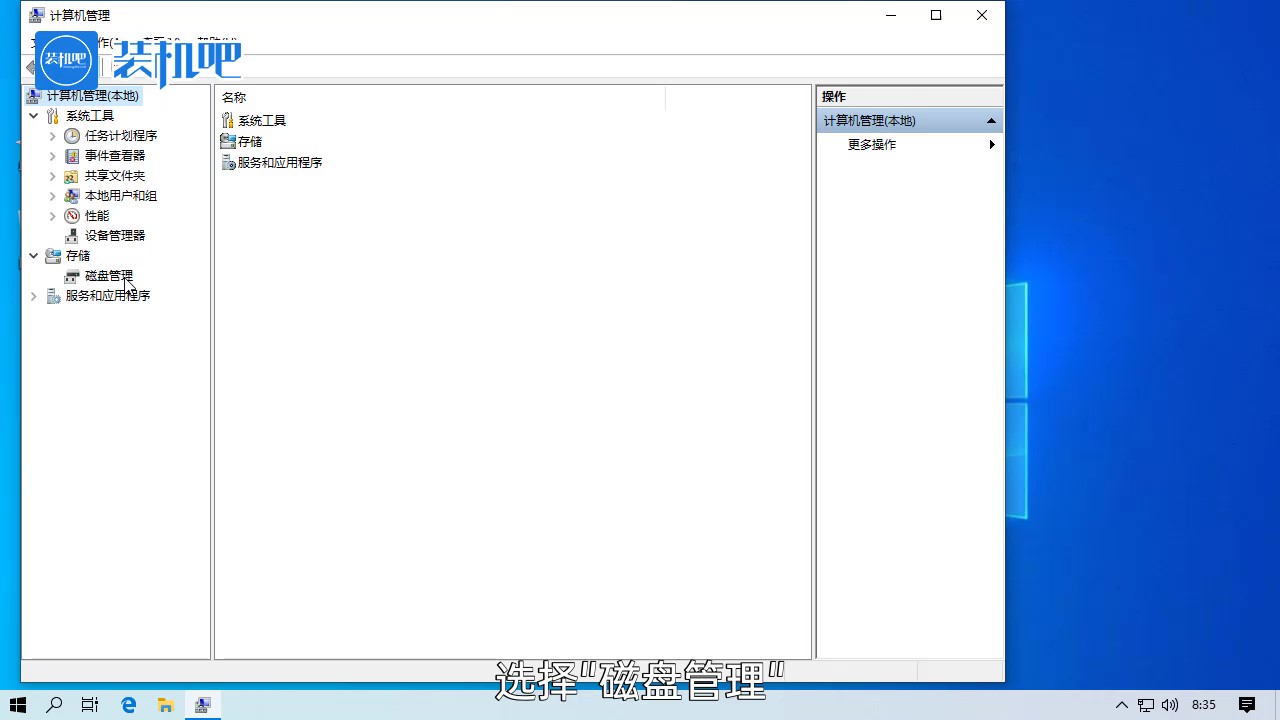
3、选择要分出去的磁盘鼠标右键,选择“压缩卷”。
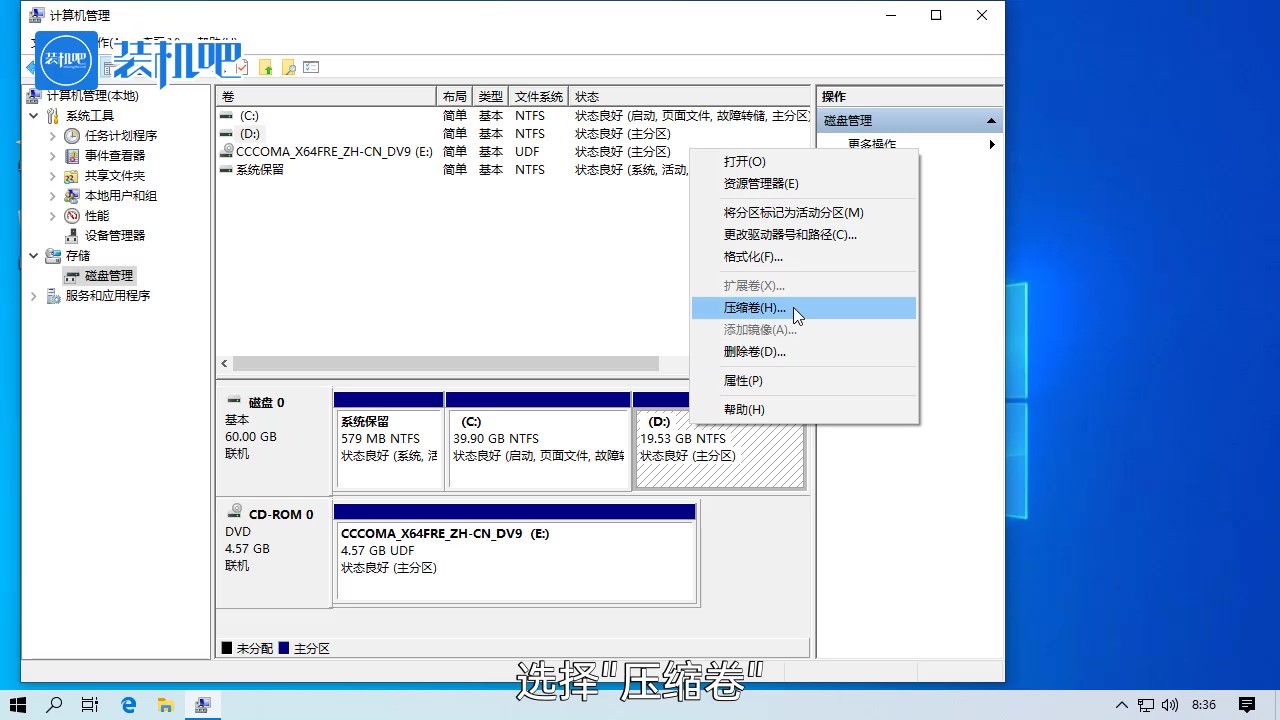
4、输入分出去的磁盘量。
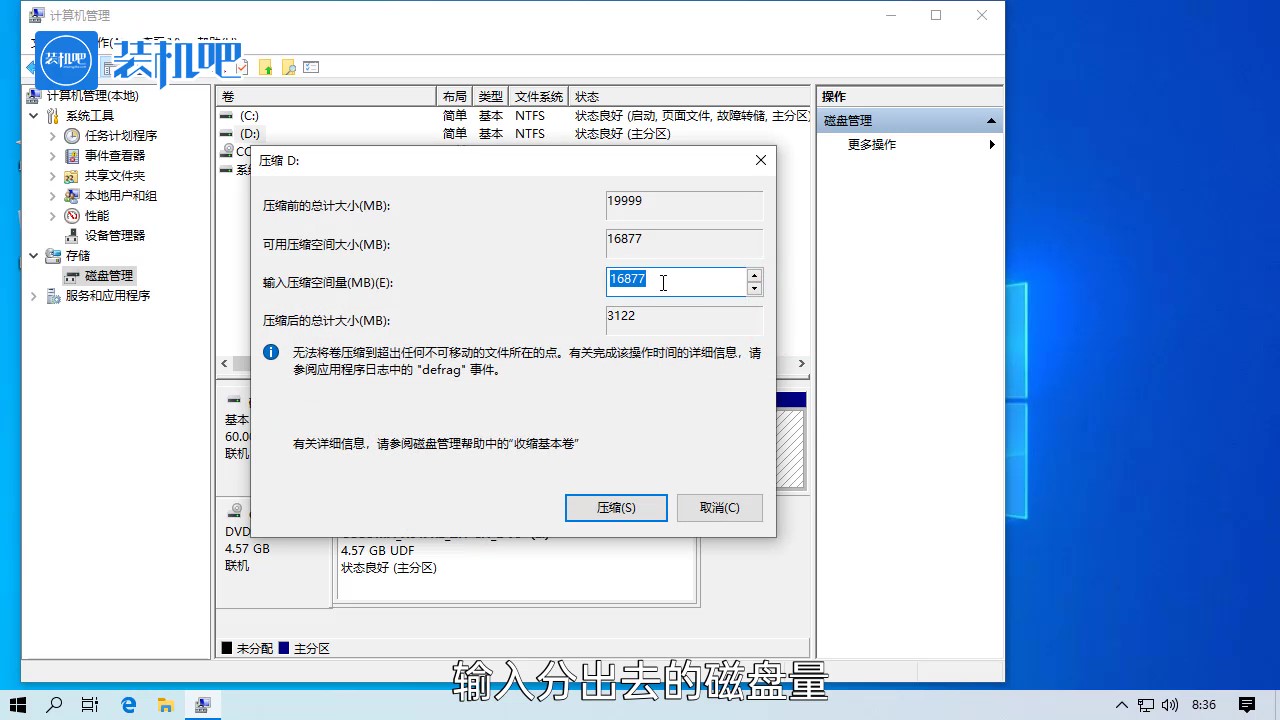
5、点击压缩。
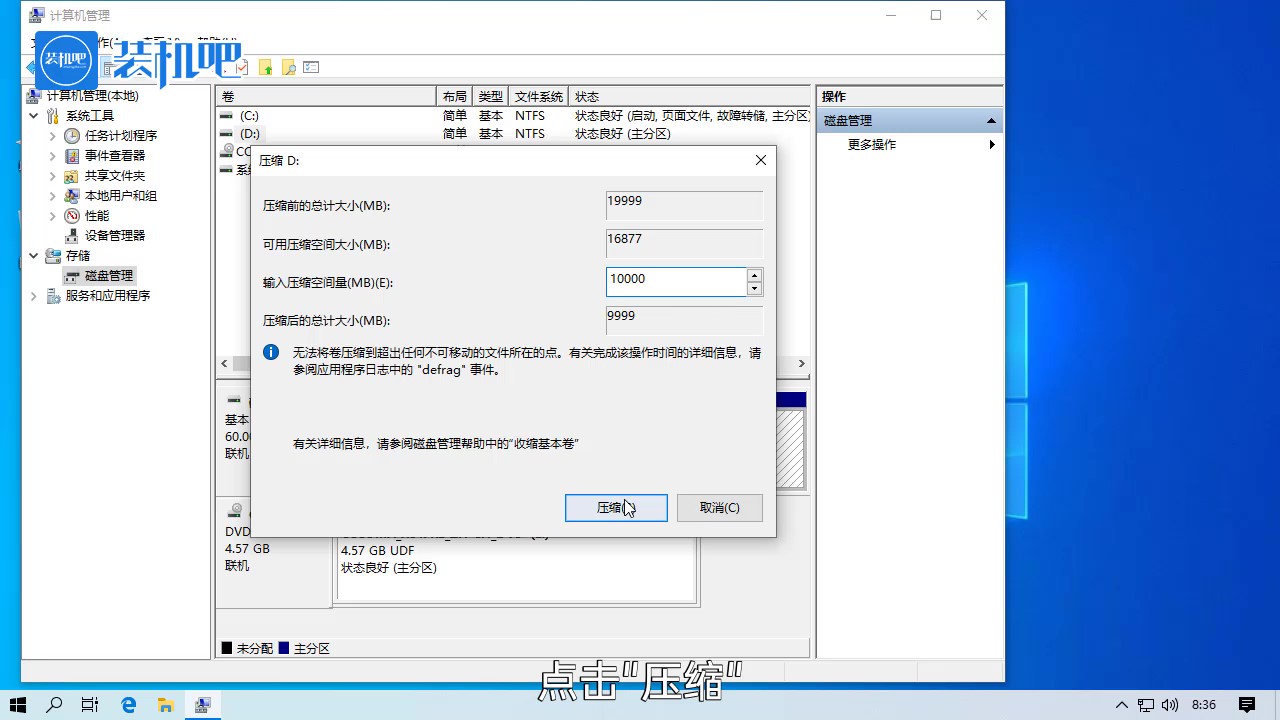
6、鼠标右键分出去的磁盘,选择新建简单卷。
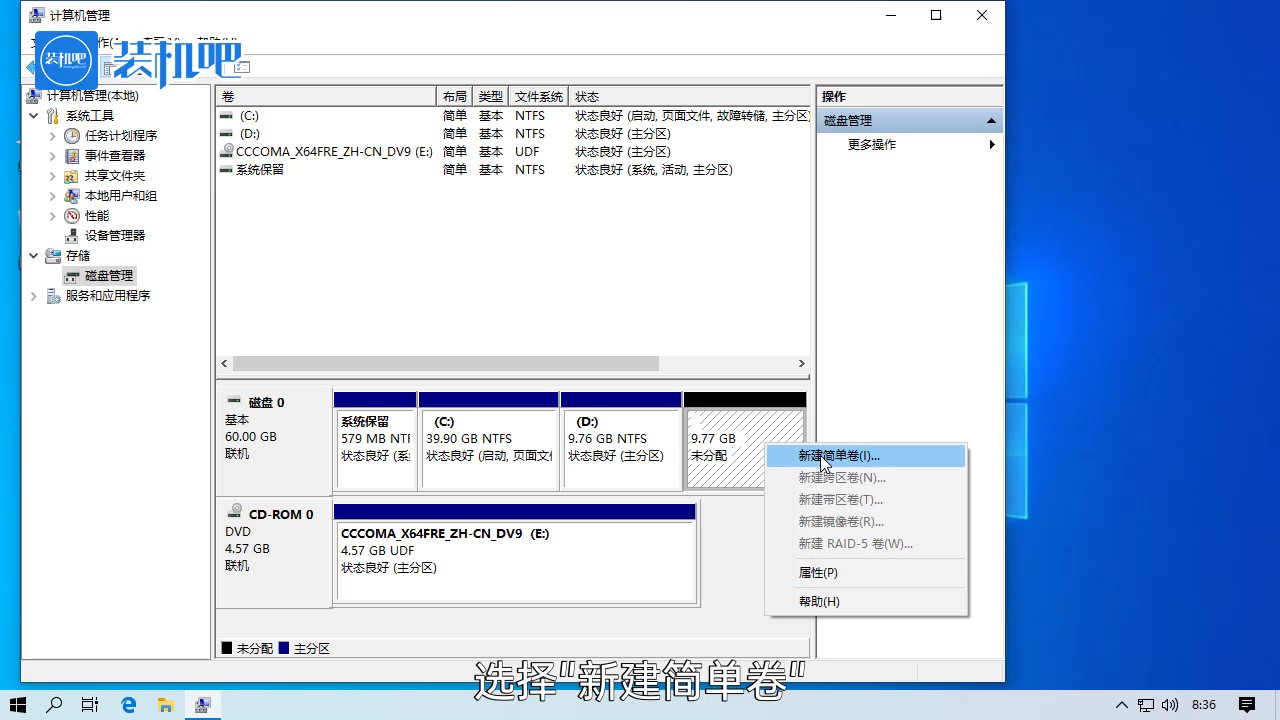
7、一直点击“下一步”知道完成即可。
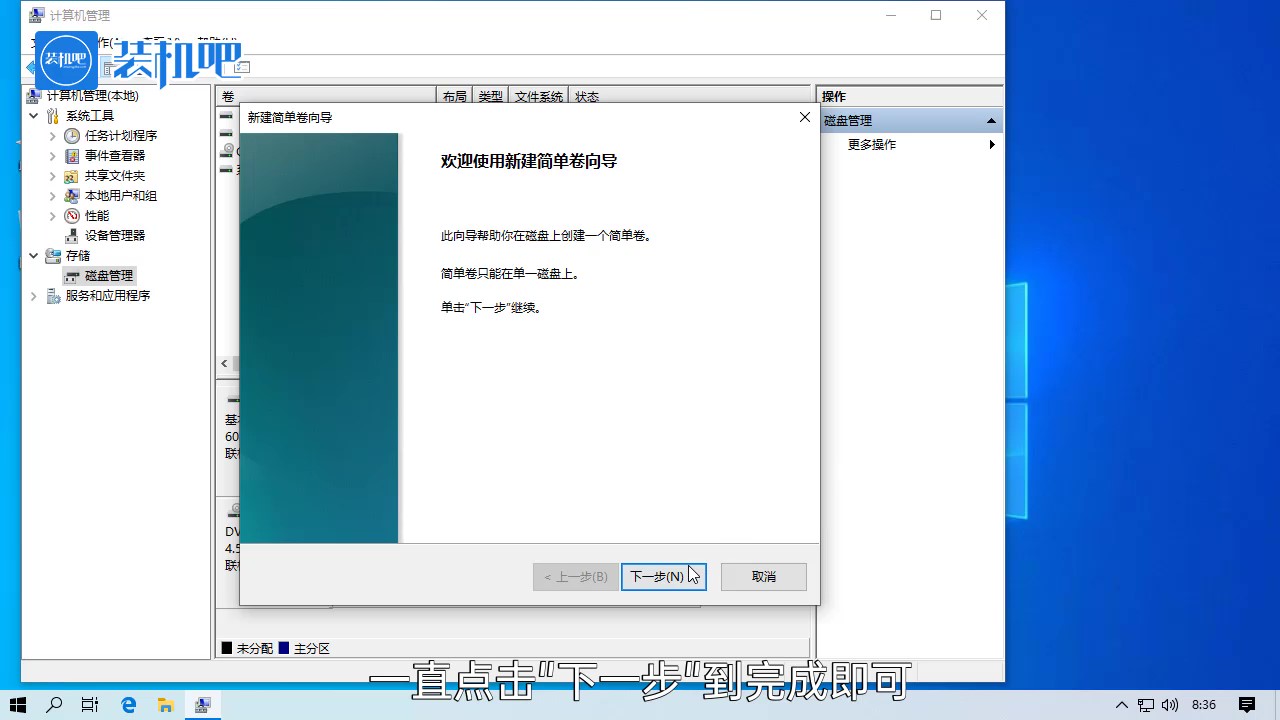
8、这样磁盘就分区好啦。
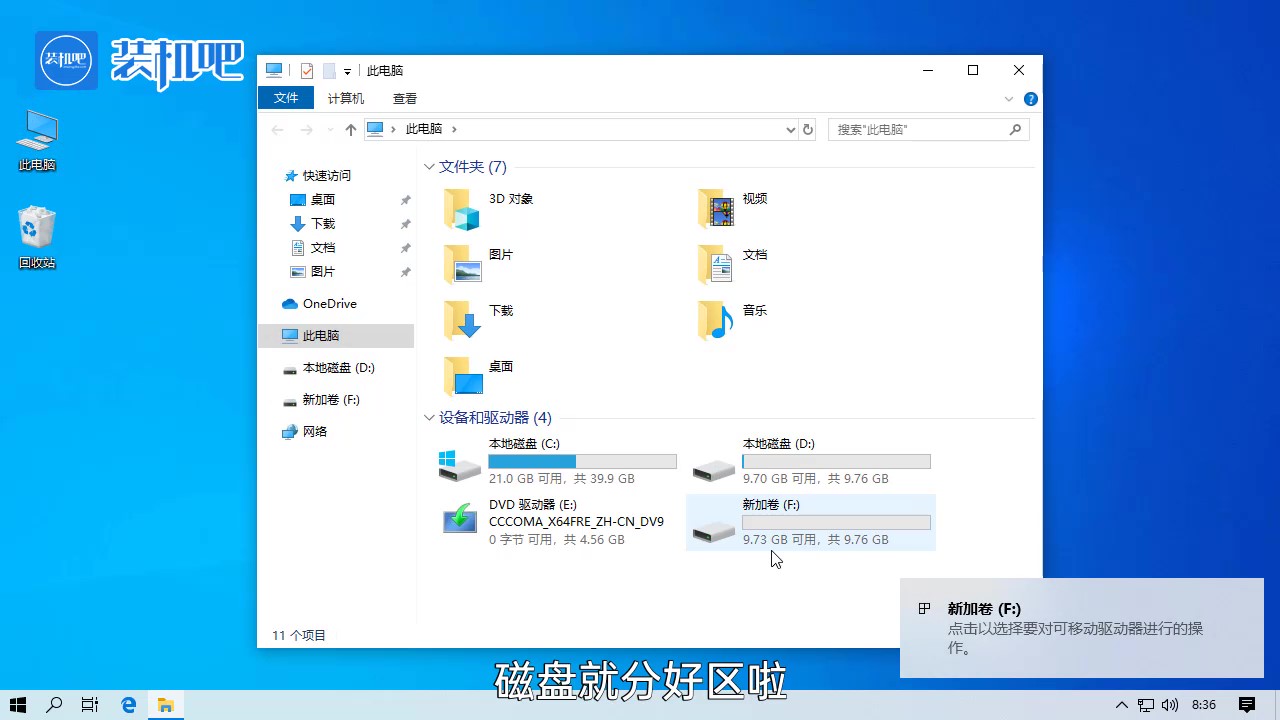
以上就是磁盘分区的操作步骤。






 粤公网安备 44130202001059号
粤公网安备 44130202001059号